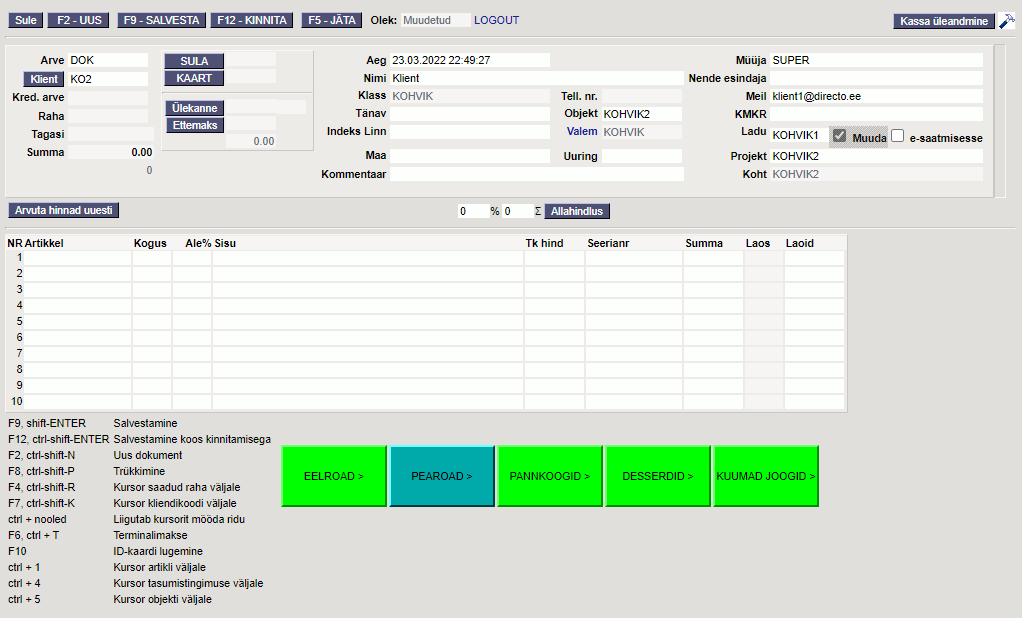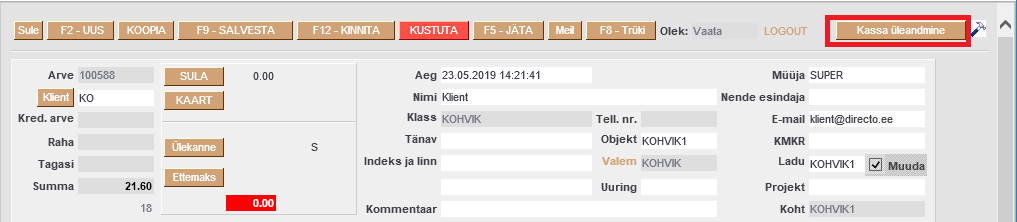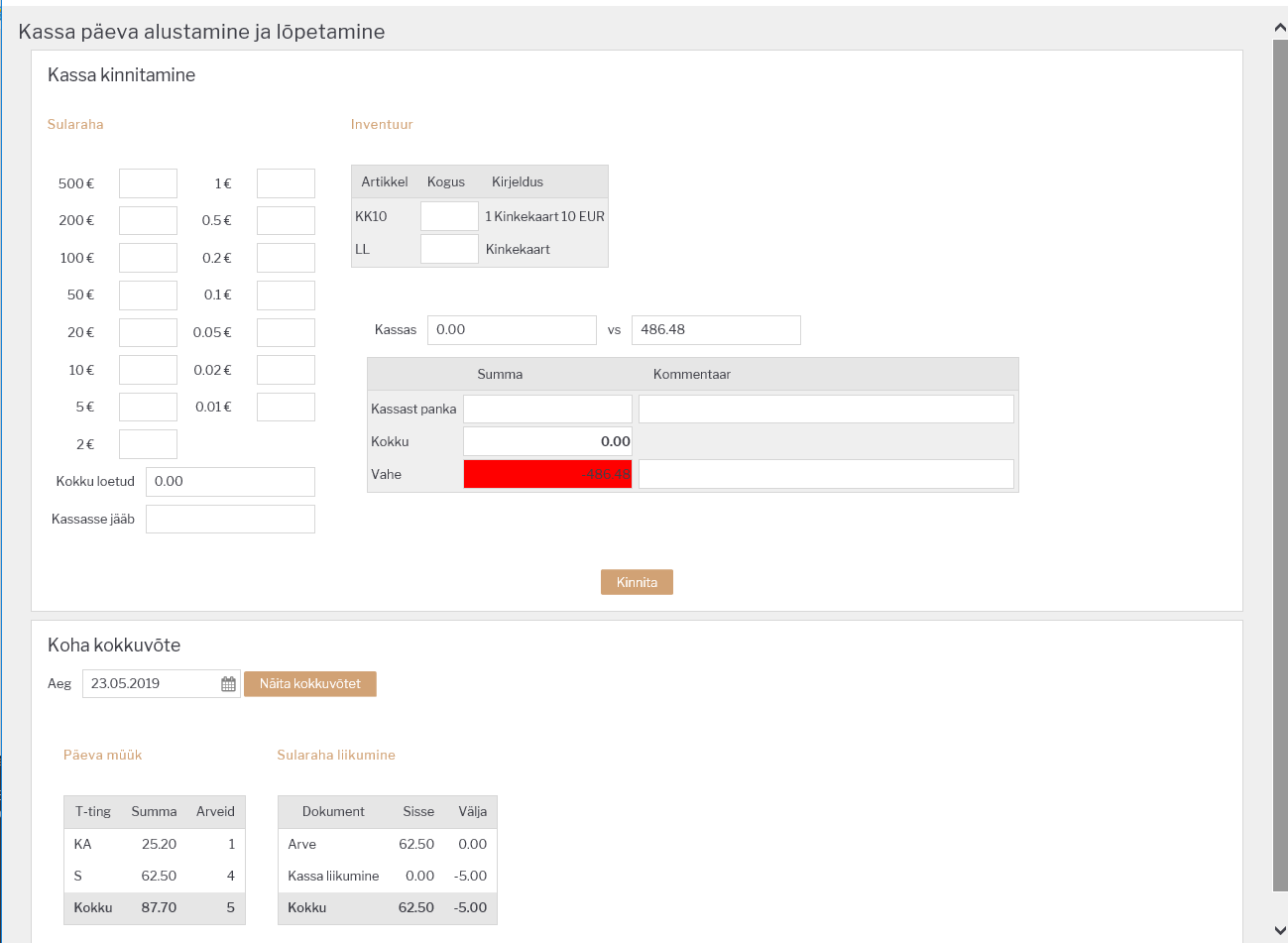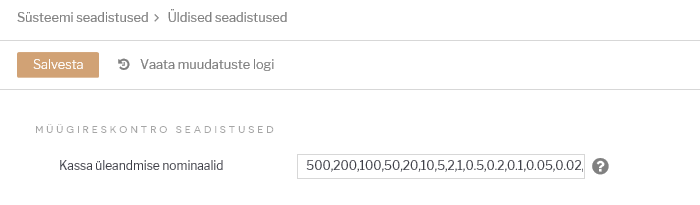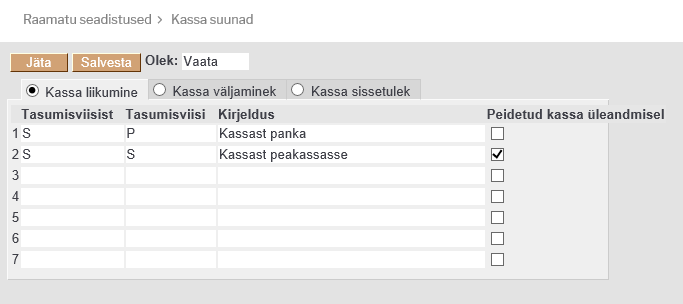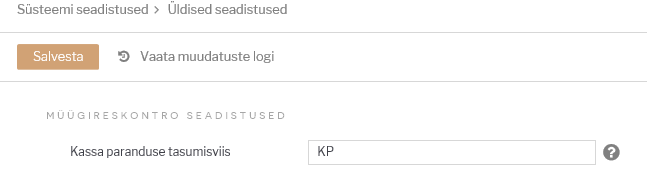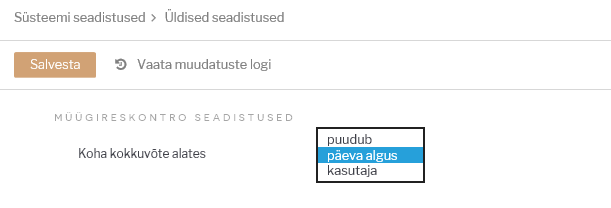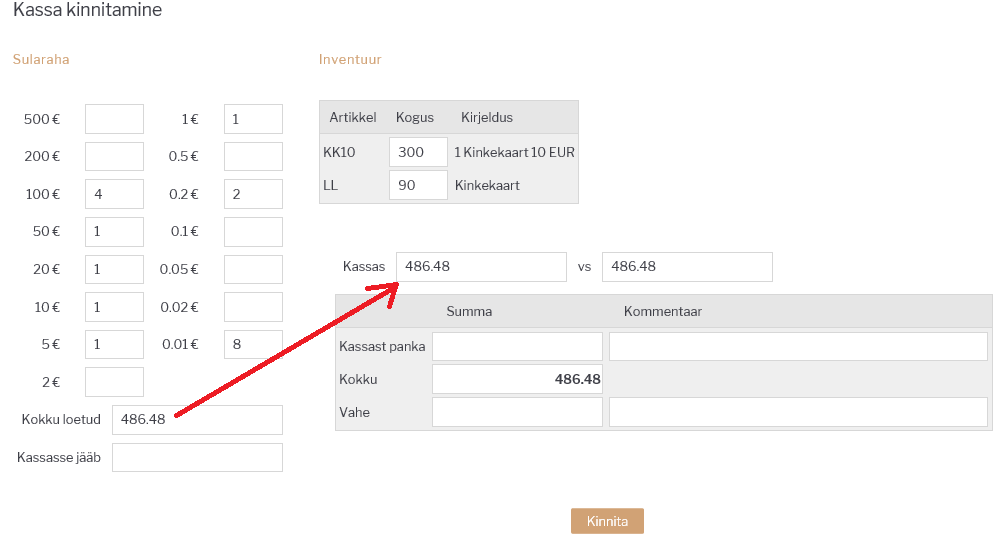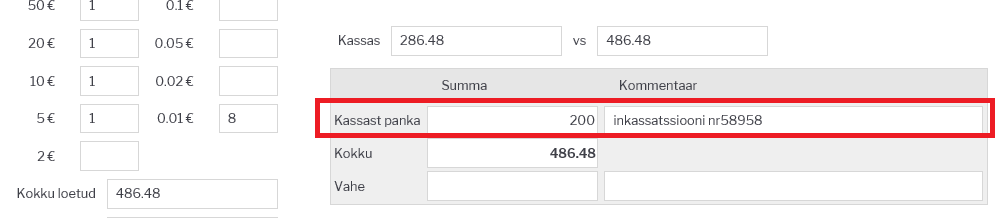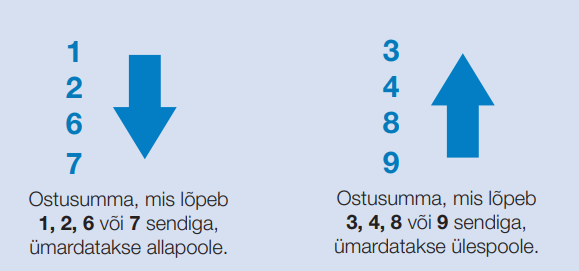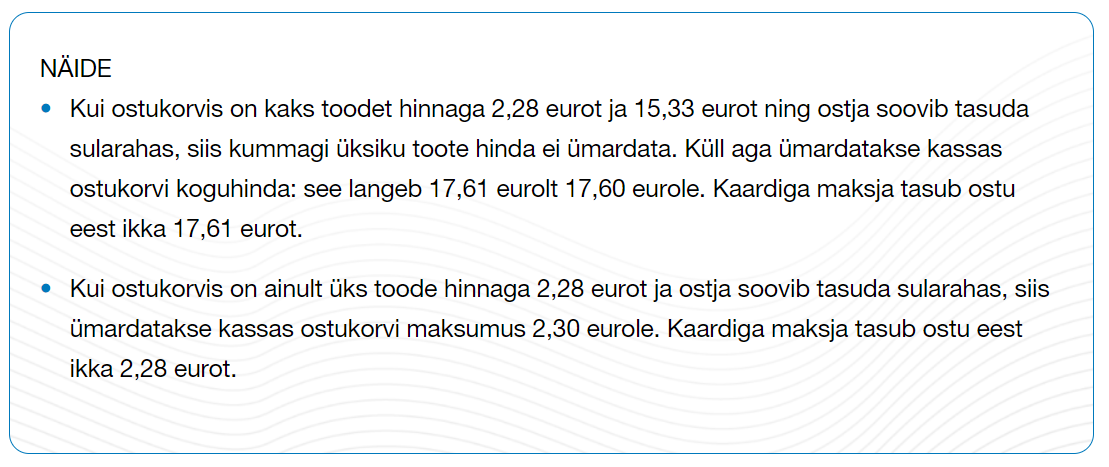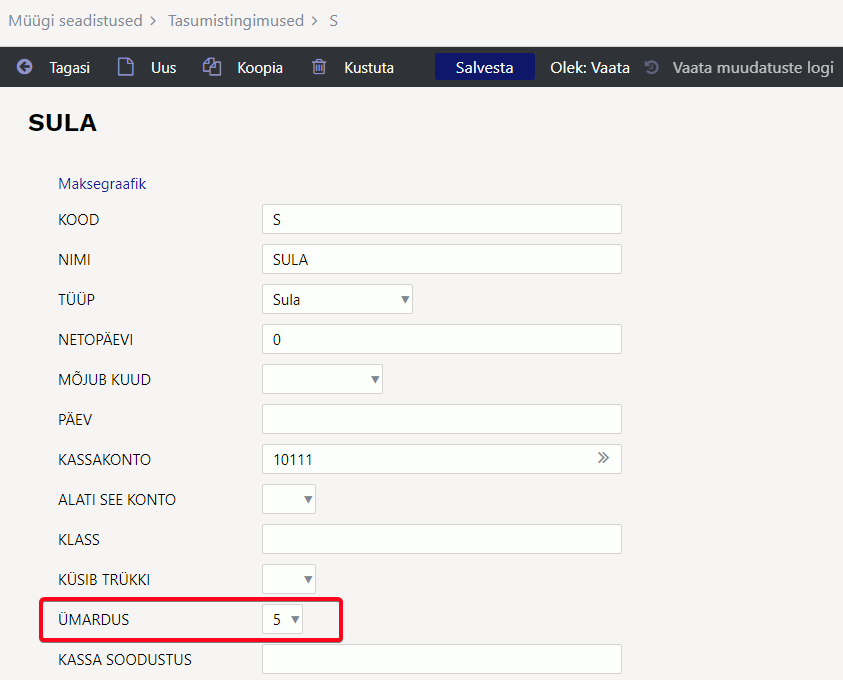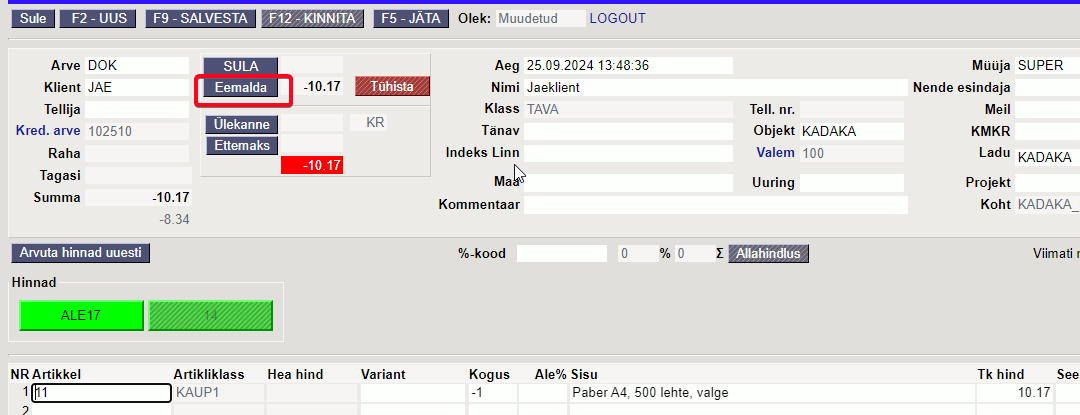Sisujuht
Kassaarve
Kassaarve on lihtsustatud arve kasutamiseks kaupluses klientidele kaupade ja/või teenuste müümiseks.
Kassaarvete register asub Müük → DOKUMENDID → Kassaarved, millest saab luua uut kassaarvet. Kassaarved asuvad ka registris 'Arved', sealt saab kassaarveid otsida, vaadata ja muuta.
Kassaarve kasutamine
- Loo uus dokument kassaarvete registrist klahvi F2 või nupu 'Lisa uus' abil. Olemasoleval kassaarvel vajuta päises olevat nuppu 'Uus'.
- Lisa ridadele artiklid.
- Vaheta või loo klient, kui tegemist on püsikliendi või firmaga.
- Teosta raha vastuvõtt kliendilt.
- Kinnita arve.
1. Uus dokument
2. Artiklite lisamine
Kassaarvele artiklite lisamisel kasutatakse tavaliselt ribakoodi skännerit. Uue kassaarve loomisel on kursor vaikimisi esimesel real 'Artikkel' väljal ja see võimaldab koheselt artiklit arvele lugeda. Artikli leidmisel asetub arvele 'Sisu' väljale toote nimetus ja 'Tk hind' väljale artikli tüki hind (koos käibemaksuga). Kui ribakoodiga lugemisel tuleb teade, et artiklit ei leitud, siis tuleb vastav tekkinud rida arvelt kustutada (vajuta selle rea ees olevale numbrile) ja leida artikkel kasutades miniotsingut või avades 'Artikkel' väljalt hiire topeltklõpsuga Artiklite register. Sellest saab artiklit otsida nt nime ja muude väljade järgi ning koodile vajutades asetub artikkel arvele.


3. Klient kassaarvel
Uue kassaarve loomisel on vaikimisi kliendiks anonüümne eraisik (NB! See klient peab olema Directosse loodud ja kohale seadistatud) ja kui müük on anonüümne, siis klienti vahetada ei ole tarvis.
Kui kliendid on registreeritud, siis kliendi otsimiseks tee 'Klient' väljal hiire topelklõps ja otsi klienti nime või muude andmete alusel klientide registrist. Kliendikoodile vajutamine asetab kliendi koos temale kehtiva hinnavalemiga arvele. Samal ajal arvutatakse selle alusel ümber ka ridadele asetatud artiklite hinnad.
Kui kliendikaardina on kasutusel ID-kaart, siis klõpsa kassaarve päises oleval nupul 'Klient' või vajuta klahvi F10. Seejärel on makseterminalil näha kirje 'sisesta Id-kaart' ja peale seda kui klient ID-kaardi terminalist välja võtab, leitakse kassaarvele klient (juhul kui sellise isikukoodiga klient on varem registreeritud).
Kliendi loomist ID-kaardilt andmeid lugedes saad lugeda SIIT.
4. Arve tasumine
Kliendil on võimalik samal arvel tasuda mitme erineva tasumistingimusega, nt osa sulas ja osa pangakaardiga.
Arve summa kuvatakse päises Summa väljal.
Arve maksmiseks tuleb klõpsata vastava makseviisi nupule.
Tasumine sularahaga
Kui klient maksab sularahas, siis vajuta SULA nupule või kiirklahvi F4, mis automaatselt arve ka salvestab.
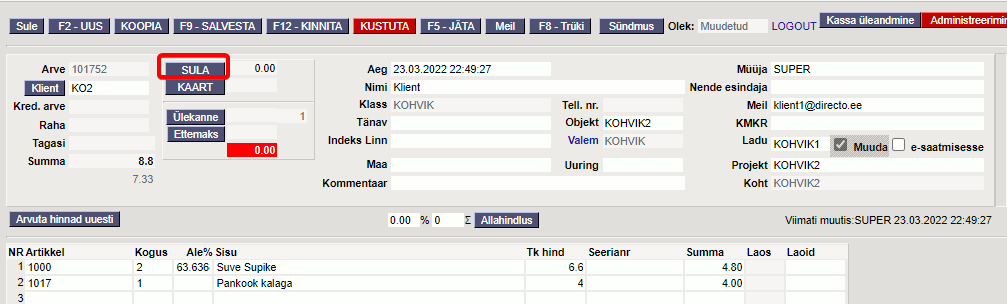
Seejärel aktiveeritakse selle nupu järel olev väli, kus on summa, mis on vaja saada. Numbri saab üle kirjutada summaga, mille klient annab, seejärel vajuta OK. Kui klient annab täpse raha, siis vajuta koheselt OK (või klaviatuuril ENTER).
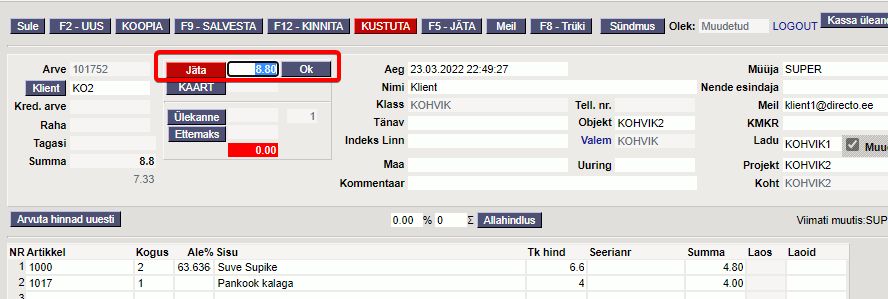
Sularaha nupu järele kinnitub summa, mis klient maksab selle tasumisviisiga. Saadud raha liigub automaatselt Raha väljale ja Tagasi väljale arvutatakse tagasiantav summa.
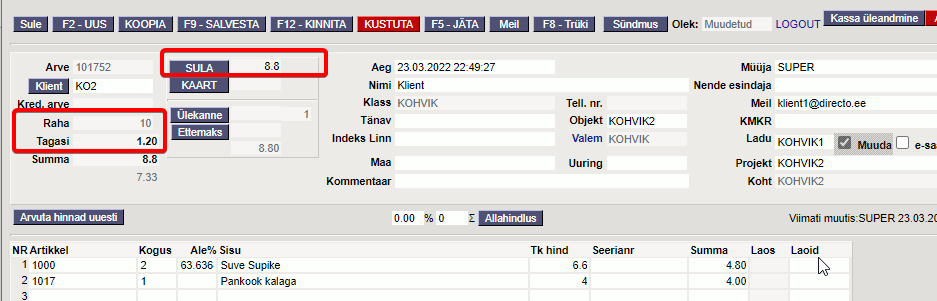
Tehingu lõpetamiseks vajuta F12-KINNITA või kiirklahvi F12, mille käigus trükitakse automaatselt ka tšekk.
Tasumine kaardiga
Kui klient maksab kaardiga, siis vajuta KAART nupule või F6 ja seejärel OK, mille tulemusel algatatakse suhtlus makseterminaliga:
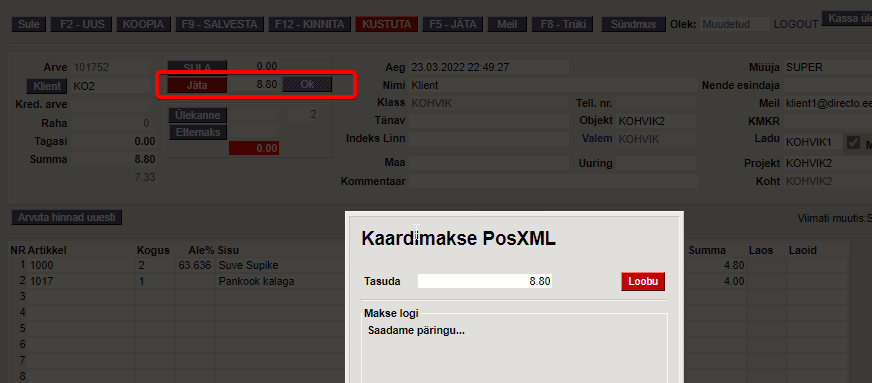
Klient sisestab kaardi, pini, ok ja seejärel tuleb teenindajapoolsest terminalist kaardimakse tšekk, mis rebida endale, seejärel terminalil vajutada OK ja trükitakse kliendi kaarditsekk ja selle järgi kassaarve väljatrükk. Terminali tagasiside kinnitab automaatselt kassaarve.
Multimakse
Klient soovib osa tasuda sulas, osa kaardiga. Vajutada kõigepealt SULARAHA nuppu, sisestada summa, mis antakse sulas ja OK. Seejärel vajutada KAARDIMAKSE nuppu, kuhu ilmub summa, mis veel tasuda, OK.
Kaardimakse tühistamine
Sama päeva kaardimakseid on võimalik tühistada ainult juhul kui klient koos kaardiga kohal. Selleks tuleb üles otsida kassaarvete registrist arve, mis on vaja tühistada ja avada see. Vajutada KREDITEERI nuppu, misjärel tekib uus arve. Sellel tuleb vajutada Salvesta. Seejärel vajutada TÜHISTA nuppu. Selleks peab klient kohal olema ja peale Tühista vajutamist kaardi terminali panema. Kui on tegu tühistamisega, siis see info jääb näha ka kassaarvele.
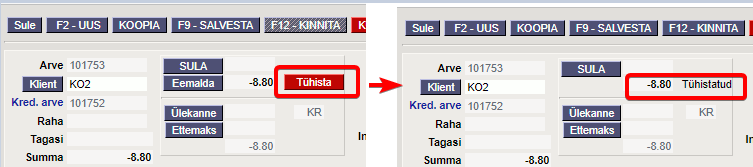
Tasumine ülekandega
Tavaliselt kasutatakse ülekandega (maksetähtajaga) tasumist kassaarvel harva, kuid see on võimalik. Vajuta nuppu 'Ülekanne', summa järel olevast väljast tasumistingimus (topelklõps avab otsingu akna) ja OK.

Kassaarve nupud ja väljad
Nupud
- Sule - sulgeb dokumendi eelnevalt kontrollides, kas dokumendil on salvestamata muudatusi.
- Uus - avab uue täitmata dokumendi. Kontrollib eelnevalt, kas eelmine dokument sisaldab salvestamata muudatusi. Klahv F2.
- Koopia - teeb dokumendist koopia. St. avab uue dokumendi, mille enamik välju on täidetud nii nagu alusdokumendil. Kuupäevaks pakutakse koopia tegemise kuupäev. Numbriseeriaks pakutakse koopia tegijaga seotud numbriseeriat.
- Salvesta – salvestab dokumendi. Klahv F9.
- Kinnita – kinnitab dokumendi ja trükib tšeki. Klahv F12.
- Kustuta - võimaldab kinnitamata dokumenti kustutada. Nupu olemasolu sõltub antud õigustest.
- Jäta - katkestab dokumendi täitmise ilma salvestamata.
- Trüki - trükib dokumendi väljundvormi. Peale Trüki vajutamist näidatakse põgusalt dokumendi eelvaadet ja avatakse printeri valiku aken. KlahvF8.
- Meil - avab meili saatmise akna. Saaja võetakse kassaarve 'Meil' väljalt, seda võib meilimise aknas muuta.
Päise väljad
- Arve - dokumendi number. Uue arve avades näidatakse seal numbriseeria tähist. Vajadusel saab topeltklõpsuga või Ctrl+Enter abil avada numbriseeriate valiku ning sobiva seeria valida.
- Klient- kliendikood. Valitakse topeltklõpsuga või Ctrl+Enter abil. Kui kliendikaart on korrektselt täidetud, täituvad automaatselt väljad Nimi, Valem, Esindaja, aadress, Meil ja KMRK.
- Kred.arve - näitab millist arvet see arve krediteerib.
- Raha - märgitakse summa, mille klient maksis. Väljale Tagasi arvutatakse summa, mis tuleb tagasi anda. Väljal Summa näidatakse arve maksumus kokku.
- Aeg - dokumendi kuupäev. Uus arve luuakse automaatselt hetkeaega.
- Nimi - kliendi nimi. Järgnevatel väljadel (tänav, linn, indeks, maa) on kliendi aadress. Kui kliendikaardil on aardess märgitud, täituvad eelpool mainitud väljad kliendikoodi asetamisel automaatselt. Välju on võimalik üle kirjutada.
- Objekt - raamatupidamise arvestusobjekt. Objekti kasutamine ei ole kohustuslik va. juhul, kui raamatupidamises on objektid kasutusele võetud ja soovitakse siduda kauba liikumist kindla objektiga. Objektide valiku saab avada topeltklõpsu või Ctrl+Enter'ga. Reeglina täitub automaatselt koha või kasutaja küljest.
- Ladu - ladu, kust soovitakse kaup väljastada. Võimalik topeltklõpsu või Ctrl+Enter'ga vahetada. Reeglina täitub automaatselt koha või kasutaja küljest.
- Olek - näitab dokumendi täitmise faasi. Võimalikud olekud:
- „Uus“- dokument on loodud ja veel salvestamata;
- „Vaata“- kinnitamata dokument on avatud ja sellel ei ole tehtud muudatusi;
- „Muudetud“- dokumendil on tehtud muutusi, mis on salvestamata;
- „Kinnitatud“- dokument on kinnitatud ja sellel ei saa enam teha muudatusi.
Ridade väljad
- Artikkel - artiklikood. Sellele väljale sisestatakse või loetakse artikli ribakood, mis asetab reale artikli. Hiire topeltklõps või Topeltklõps või Ctrl+Enter avab artikliete registri.
- Kogus - kogus. Artikli lugemisel või asetamisel tuleb vaikimisi koguseks alati 1, aga seda välja on võimalik muuta kui kogus on suurem kui 1.
- Ale% - allahindluse protsent. Asetub kliendilt või hinnavalemist. Võimalik muuta.
- Sisu - artikli nimetus, täitub artikli asetamisel. Võimalik üle kirjutada.
- Tk hind - tüki hind koos käibemaksuga.
- Seerianr - seerianumber või mudel. Asetatakse topeltklõpsu või Ctrl+Enter abil.
- Summa - kogus korda tüki hind.
Kassa päeva alustamine ja lõpetamine
Üldine
See aruanne on mõeldud kasutamiseks jaemüügis ja võimaldab vahetuse/päeva alustades ja/või lõpetades fikseerida (sula)rahaliste vahendite ning oluliste kaupade loetud seisu. Samuti saab sellesse vormi sisestada kassast väljaantava raha. Eraldi on võimalik näidata selles aruandes koha kokkuvõtet tasumistingimuste lõikes ja saada ülevaade sularaha liikumiste kohta dokumendi tüüpide lõikes.

Aruanne on avatav kassaarve dokumendilt ülevalt paremast nurgast nupukesest:
Samuti võib selle aruande klahvikombinatsiooni Alt+A abil salvestada Kasutaja menüüsse.
Aruanne koosneb mitmest osast ja need on eraldi sisselülitatavad:
- Sularaha - nominaalide järgi raha lugemine
- Inventuur - kohustuslikud inventeeritavad artiklid
- Sularaha liikumine - lõpetamise käigus liigub raha kassast välja
- Koha kokkuvõte - näidatakse päeva müüki tingimuste lõikes ja sularaha liikumist dokumentide tüüpide lõikes
Seadistamine
Sularaha tabel
Rahatabel tekib ja võimaldab lugeda raha nominaalide lõikes kui süsteemi seadistustesse on sisestatud nominaalid.

Kassasse jääb
Kassasse jääb ehk kassasse jääva kassapõhja summa saab eelseadistada, kui on kokku lepitud, et alati jääb kassasse kindel summa. Summa seadistatakse Koha külge, seega võib igal kohal see summa olla erinev. Juhul kui väli on tühi, siis on see väli tühi ka aruandes.
Seadistused>Üldised seadistused>Kohad :
Raha kassast välja liigutamine
Aruande aknasse kuvatakse Kassa suunad, mis ei ole peidetud ja mille Tasumisviisi külge antud koht on seadistatud.
Kassa suunad seadistatakse Raamatu seadistuste alt.
Kassavahe
Aruande toimimiseks on vajalik seadistada ka kassavahede konto, seda juhuks kui aruanne ei klapi füüsiliselt loetud rahaga. Kassavahest tekib liikumine, selleks tuleb süsteemi seadistustesse määrata kassavahe tasumisviis (eelnevalt tuleb see ka Tasumisviiside nimistusse luua).
Inventuur
Inventeeritavate artiklite nimekiri tekib aruandesse juhul, kui inventeeritavate artiklite komaeraldatud nimekiri on lisatud Koha kaardil olevale väljale.
Seadistused>Üldised seadistused>Kohad :
Koha kokkuvõte
Koha kokkuvõte tekib aruandesse juhul kui on sisse lülitatud süsteemi seadistus 'Koha kokkuvõte alates'.
Seadistuse valikud:
- puudub - vaikimisi valik, kokkuvõtet aruandesse ei kuvata
- päeva algus - kokkuvõte kuvatakse aruandesse ja sisusse näidatakse toimingud jooksva päeva algusest
- kasutaja - kokkuvõte kuvatakse aruandesse ja sisusse näidatakse aruande kasutaja jooksva päeva algusest
Kasutamine
Kassa kinnitamise aknas tuleb enne KINNITA nupule vajutamist teha järgnevad toimingud juhul kui need on aruandes nähtavad.
Raha lugemine
Kasutaja sisestab loetud kupüüride ja müntide kogused vastavatele väljadele, mis summeeritakse väljale 'Kokku loetud'. Nominaalide välju ei pea kasutama, sellisel juhul tuleb 'Kokku loetud' väljale sisestada loetud sularaha. See tekib automaatselt ka 'Kassas' väljale.
Kui on vastav õigus (Kassa aruande õigus), siis 'Kassas' summa kõrval on nähtav ka programmile teadaolev sularaha hetke saldo ja 'Vahe' (juhul kui tekib erinevus loetud ja teadaoleva raha vahel).
Raha liigutamine kassast välja
Lisaks saab kasutaja sisestada kassa suundade alusel loodud väljadele (Kassast Panka, Kassast Inkassosse, Kassast Seifi jms.) summad, mida ta soovib kassast välja liigutada. Nendele väljadele sisestatu vähendab 'Kassas' summat. 'Kommentaar' on summa selgitus ja see läheb kinnitamise käigus moodustatud kassa liikumisele.
Inventuur
Selle osa olemasolul peab igal juhul inventeerima tabelis olevad artiklid. Selle mittetegemisel kantakse artiklite laoseis nulli.
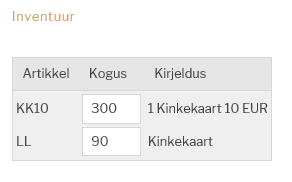
Kinnitamine
Peale eelnimetatud toiminguid võib vajutada aruande nupule 'Kinnita', mille tulemusel ilmub ekraanile hüpikaken hoiatusega, kas oled kindel toimingus.
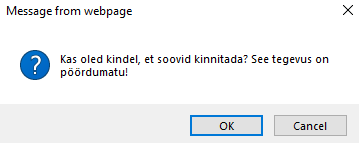
Kinnituse andmisel võimaldatakse aruande väljatrükkimine printerisse või pdf-i. Väljatrükil on standardkujundus.
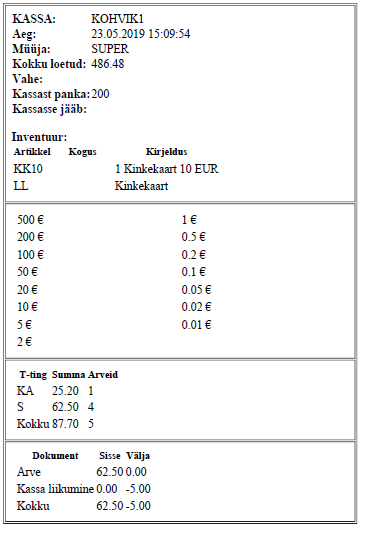
Kinnitamise tulemusel:
- Luuakse taustal inventuuri dokument juhul kui aruandes on inventeeritavad artiklid
- Luuakse taustal üks või mitu kassaliikumise dokumenti. Juhul kui oli kassavahe, siis eraldi liikumine kassavahe kohta ja eraldi liikumised vastavalt seadistatud suundadele.
Kassaarve võimalused
Antud peatükk kirjeldab erinevaid kassaarve võimalusi. Kassaarve versioon ei uuene automaatselt, kui mõni funktsionaalsustest ei ole leitav, siis võtke palun ühendust kasutajatoega info@directo.ee.
E-arve saatmine
Aktiivse e-arve liidestuse korral saadetakse ka kassaarved kliendile e-arvetena. Vajadusel saab valikut otse dokumendil muuta, kui on peale pandud säte Süsteemi seadistused > E-arve saatmine on arvel valitav valik jah.
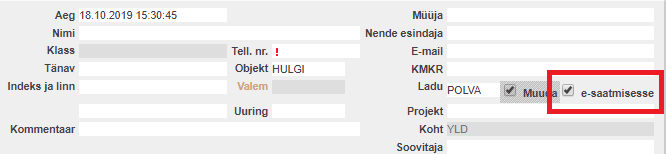
Kui on aga soov, et vaikimisi oleks e-arve saatmine maha võetud, saab seda kehtestada Süsteemi seadistused > Kassaarve saadetakse vaikimisi e-arvena all.
Müümine 0-hinnaga - lubatud või mitte?
Pole eriti tavapärane, et kaupa või teenust müüakse 0-hinnaga ja seepärast oleks hea, kui programm ei laseks sellist müügitehingut läbi seejuures hoiataks ja/või keelaks, kui arvel on 0-hinnaga ridu.
Sellise piirangu saab sisse lülitada süsteemiseadistusega:

Seadistuse valikud on:
- Ei hoiata - 0-hinnaga müük on lubatud ja hoiatusi/keelde ei rakendata
- Hoiatab salvestamisel - kui arvel on 0-hinnaga ridu, siis dokumendi salvestamisel kuvatakse teade, millistel ridadel esineb 0-hinnaga ridu. Kasutaja otsustab, kas sisestab reale hinna või mitte. Dokumenti lubatakse kinnitada.
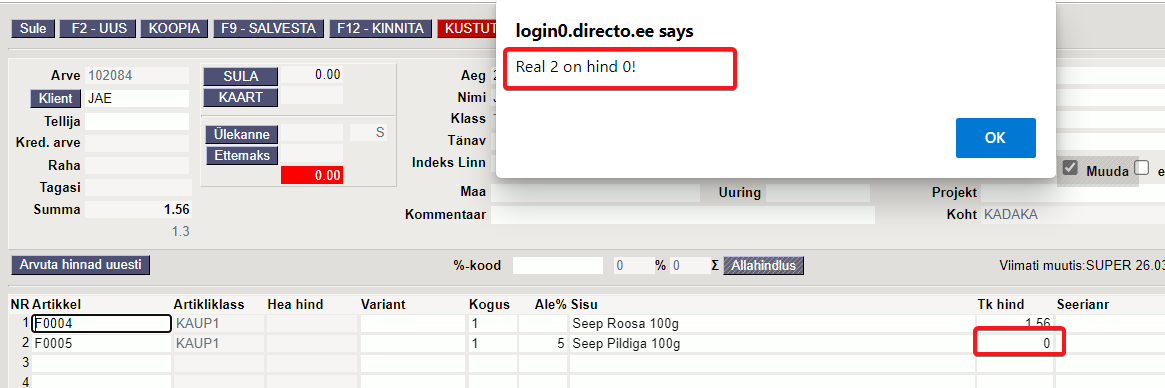 Kasutaja otsustab, kas sisestab reale hinna või mitte. Dokumenti lubatakse kinnitada.
Kasutaja otsustab, kas sisestab reale hinna või mitte. Dokumenti lubatakse kinnitada.
- Ei luba kinnitada - kui arvel on 0-hinnaga ridu, siis dokumendi salvestamisel või kassaarvel raha nuppudele vajutamisel kuvatakse teade, millistel ridadel esineb 0-hinnaga ridu ja lisavihjena 'Sisesta müügihind!'.
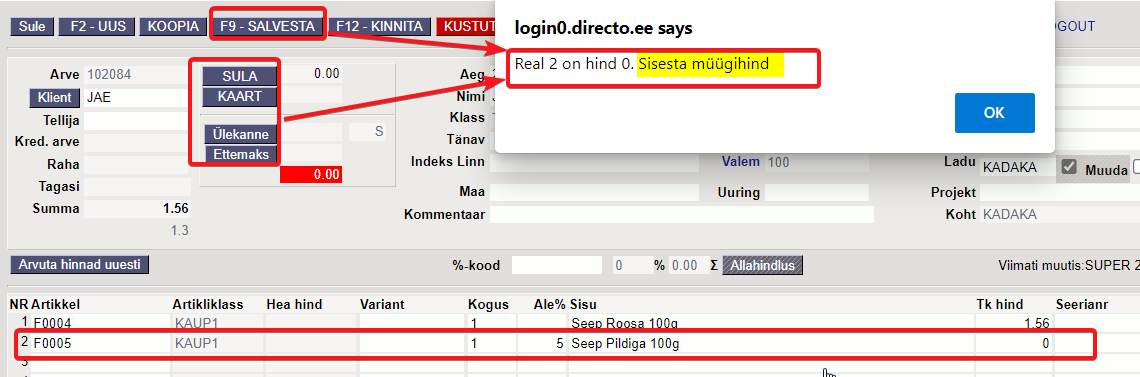 Niikaua, kuni ei ole viidatud reale müügihind sisestatud ei saa raha kinnitada ehk ei saa edasi arvet kinnitama.
Niikaua, kuni ei ole viidatud reale müügihind sisestatud ei saa raha kinnitada ehk ei saa edasi arvet kinnitama.
Siiski võib esineda üksikuid või rida artikleid, mida antakse/müüakse 0-hinnaga ja selle kohta ei ole vaja ei hoiatust ega ka keeldu. Seda saab seadistada artiklikaardil, kus on sama seadistus:
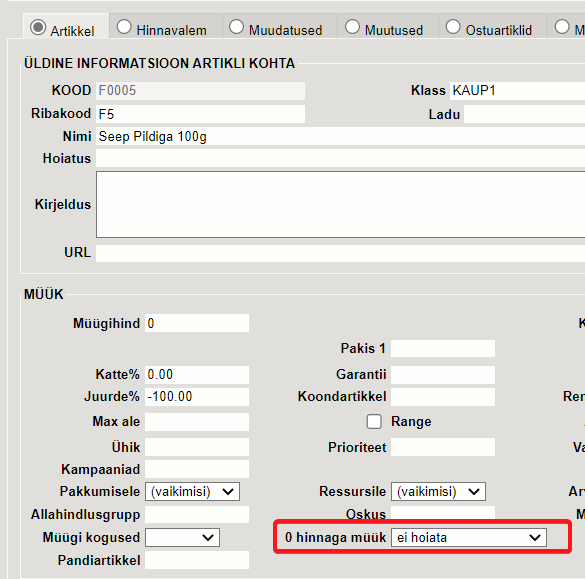
Selle tulemusel võid süsteemselt keelata 0-hinnaga müügi, kuid kindlatele artiklitele selle lubada või määrata vaid hoiatuse.
Näiteks on teise rea artiklile määratud 'Ei hoiata' ja kolmanda rea artiklile kehtib süsteemiseadistuse keeld:
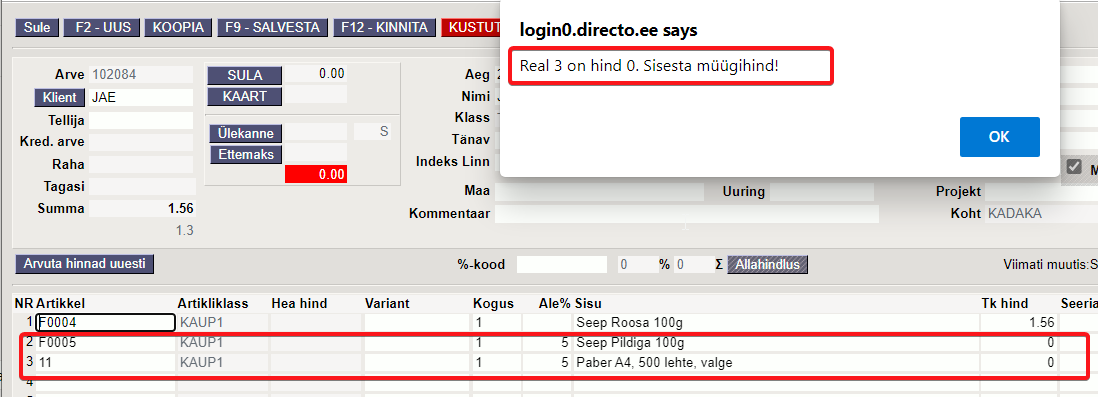
Selles näites on teise rea artiklile määratud 'Hoiatab salvestamisel' ehk vajadusel hind panna ja kolmanda rea artiklile kehtib süsteemiseadistuse keeld ehk hind tuleb kindlasti sisestada:
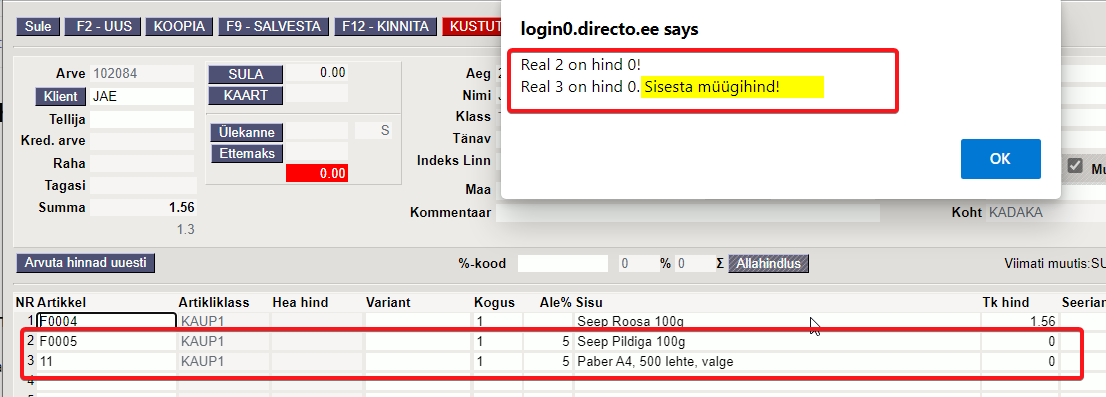
Loe, kuidas sama võimalus toimib suurel arvel ...
Tüüp ja staatus
Kassaarvele saab vajadusel määrata arve tüüpi ja staatust. Väljade kuvamiseks tuleb aktiveerida seadistus Süsteemi seadistused > Kassaarvel on tüüp ja staatus valik jah.
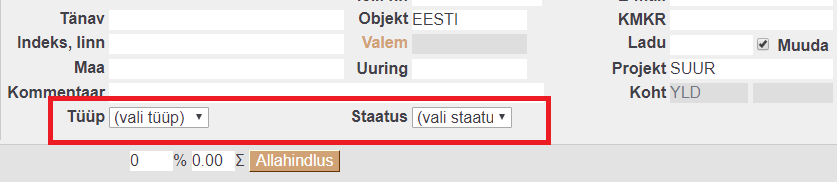
Arve staatused on seadistatavad Süsteemi seadistused > Arve staatused all ning tüübid Süsteemi seadistused > Arve tüübid all komaga eraldatud nimekirjana.
Ainult trükitav
Olukorras, kus kassaarve vaikimisi väljatrükiks on terminali tšekk, on soovi korral võimalik määrata, et meilides ei läheks see väljatrükina kaasa. Selleks tuleb avada Seadistused > Väljatrükkide häälestamine > Kassaarved ning märkida sobivale väljatrükile linnuke Ainult trükitav. Meiliga saadetakse kaasa järgmine ilma linnukeseta väljatrükivorm.
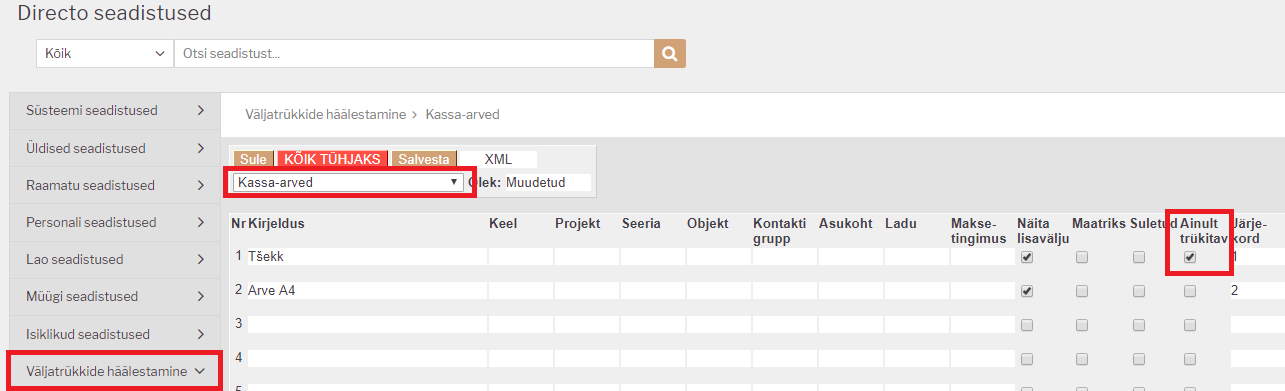
Kliendi tuvastamine ID-kaardiga
Kliendi tuvastamisel ID-kaardiga olukorras, kus ühe persooni isikukood võib olla mitmel kontaktikaardil kui ka kliendikaardil, avaneb rippmenüü, kus kuvatakse kõik leitud vasted ning sellest saab sobiva valiku teha.
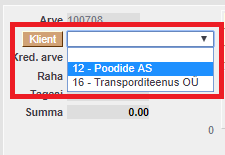

Kliendi tuvastamine telefoninumbriga
Kui kliendikaardina kasutatakse telefoninumbrit, on võimalik klient tuvastada ka selle abil. Funktsionaalsuse kasutamiseks tuleb aktiveerida Süsteemi seadistused > Klienti saab asetada telefoninumbri kaudu. Mitme vaste leidmisel tekib kliendi lahtrisse rippmenüü, kust saab sobiva esindaja valida.
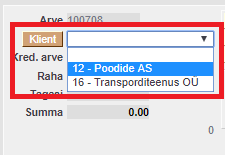

Sularahamaksete ümardamine 5 sendi täpsusega
Mida pead teadma 2025. aastast kehtima hakkava ümardamisreegli kohta?
Alates 1. jaanuarist 2025 on kõigil kaupmeestel kohustus ümardada ostukorvi lõppsumma viie sendi täpsusega, kui makstakse sularahas. Ümardamisreegli eesmärk on vähendada 1- ja 2-sendiste hulka sularaharingluses, et kaoks vajadus neid juurde toota.
1- ja 2-sendised jäävad pärast ümardamisreegli kehtestamist endiselt ametlikeks maksevahenditeks – nendega saab jätkuvalt maksta ja neid tuleb vastu võtta.
MILLAL TULEB SUMMA ÜMARDADA?
- Ainult sularahamakse korral. Pangakaardiga või muul viisil tasutavat summat ei ümardata.
- Ainult ostukorvi lõppsummat. Üksikute toodete hindu (arveridu) ei ümardata ja toodete hinnad (sildihinnad/riiulihinnad) võivad olla 1-sendi täpsusega, nt 3.99. Kui sularahaga ostetakse vaid üks toode, siis selle toote hind ongi ostukorvi lõpphind ja see ümardatakse kassas.
- Kauba tagastamisel tagastatakse sularaha. See ei olene sellest, mis tasumisviisi kasutati algsel ostutehingul.
KUIDAS ÜMARDATAKSE?
Kui ostu eest makstakse sularahaga, tuleb ostukorvi lõpphind ümardada kassas üles- või allapoole lähima viie sendini. Selle tulemusel on sularahas makstes ostukorvi lõpphind kuni kaks senti kallim või odavam.
- Ostusumma, mis lõpeb 1, 2, 6 või 7 sendiga, ümardatakse allapoole.
- Ostusumma, mis lõpeb 3, 4, 8 või 9 sendiga, ümardatakse ülespoole.
Antud info pärineb eestipank.ee veebilehelt ja lähemalt selle kohta saad lugeda SIIT...
Ümardusreegli toimimine kassaarvel
KUIDAS ÜMARDAMISREEGEL DIRECTO KASSAARVEL TOIMIMA PANNA?
5-sendi ümardamisreegeli toimimise eelduseks on multimaksega kassaarve kasutamine. See tähendab, et seadistus
Süsteemi seadistused > Kassaarvel kasutatakse mitut tasumistingimust on valikuga jah nuppudega.


Ümardamisreegel hakkab toimima, kui kassaarvel kasutatava sularaha tasumistingimusel muuta välja ÜMARDUS. Valida tuleb 5, mis tähendab 5-sendi täpsust.


KUIDAS ÜMARDAMISREEGEL KASSAARVEL TÖÖTAB
Peale toodete arvele asetamist summeeritakse ridade kogus kokku ja Summa on ümardamata:
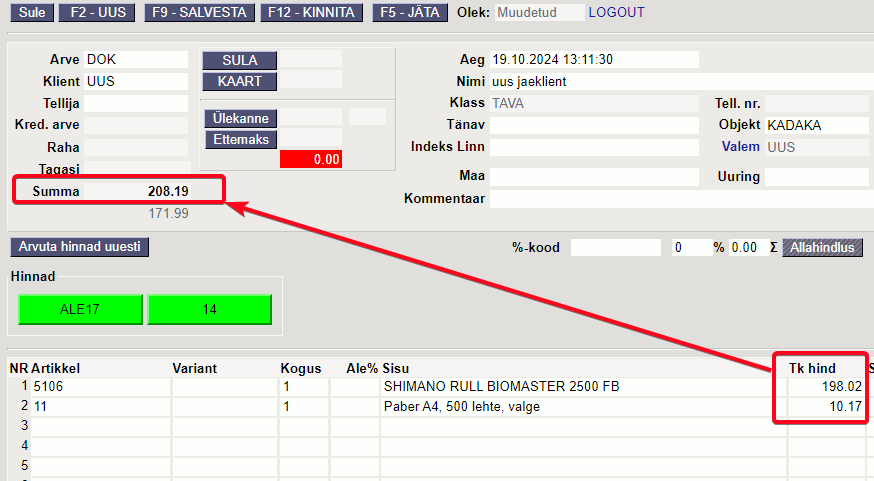
Vajutades Sularaha nupule toimub ümardamine:
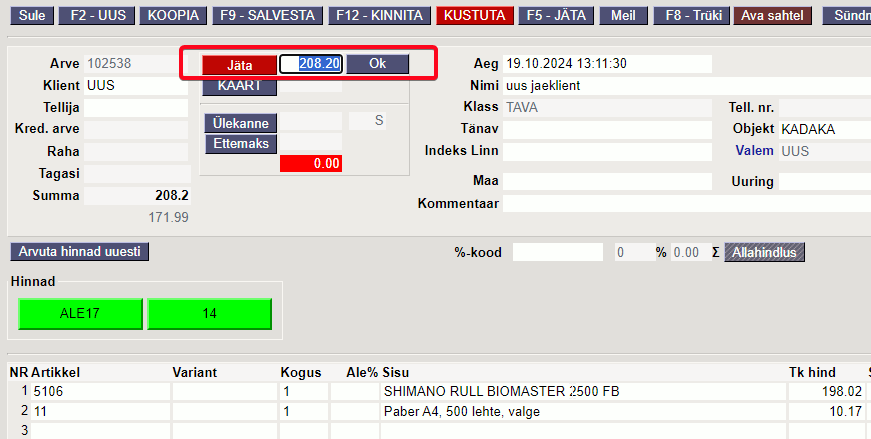
Kui makstakse muude maksevahenditega, siis ümardamist ei toimu!
Kui makstakse kõigepealt osa summast kaardiga, siis ümardamine toimub alles peale kaardimakse tegemist ja sularaha tingimuse valimisel:
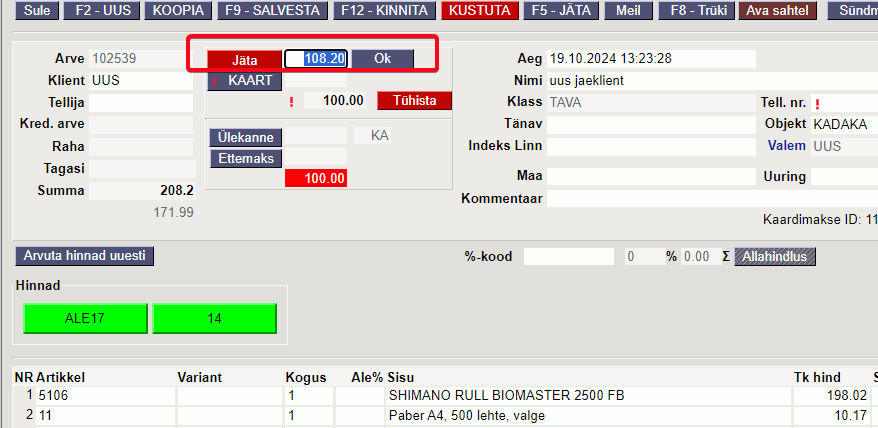
Kui makstakse kõigepealt osa sulas, siis sularaha tingimuse valimisel summa ümardatakse, kuid klient võib anda sularaha ka mitte täpselt 5-sendi kaupa, nt 19 senti. Kui järgmisena valitakse kaardimakse, siis on summa jällegi ilma ümardamata:
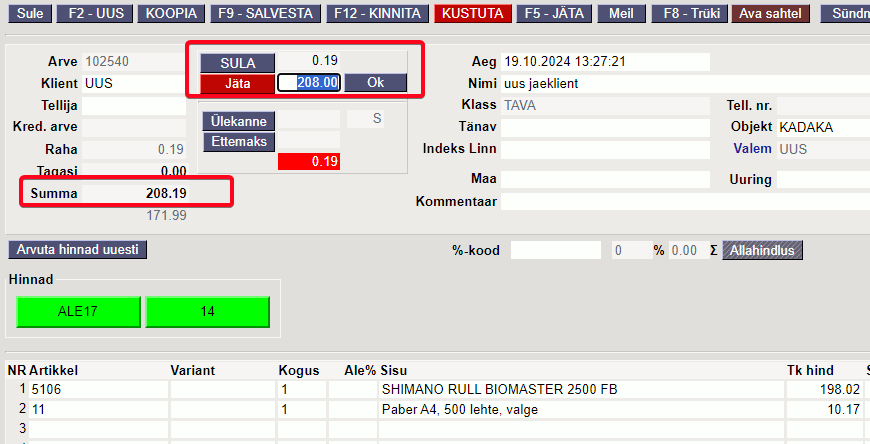

Süsteemi seadistused > Ümarduse konto väljalt.
Seadistus:

Artikli pilt
Directo võimaldab artikli pildi kuvamist selle sisestamise hetkel, et müüja saaks kontrollida, kas tegemist on õige tootega.
Pildi link on võimalik lisada artiklikaardil URL väljale.
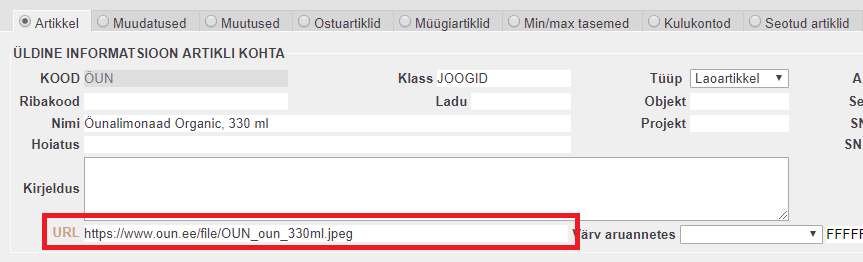
Pildi ilmumise asukoht on määratav kassaarve peenhäälestuse all.

Seejärel ilmub iga artikli asetamise ning kursori artiklikoodi väljale liigutamise hetkel selle pilt (nt. päises).
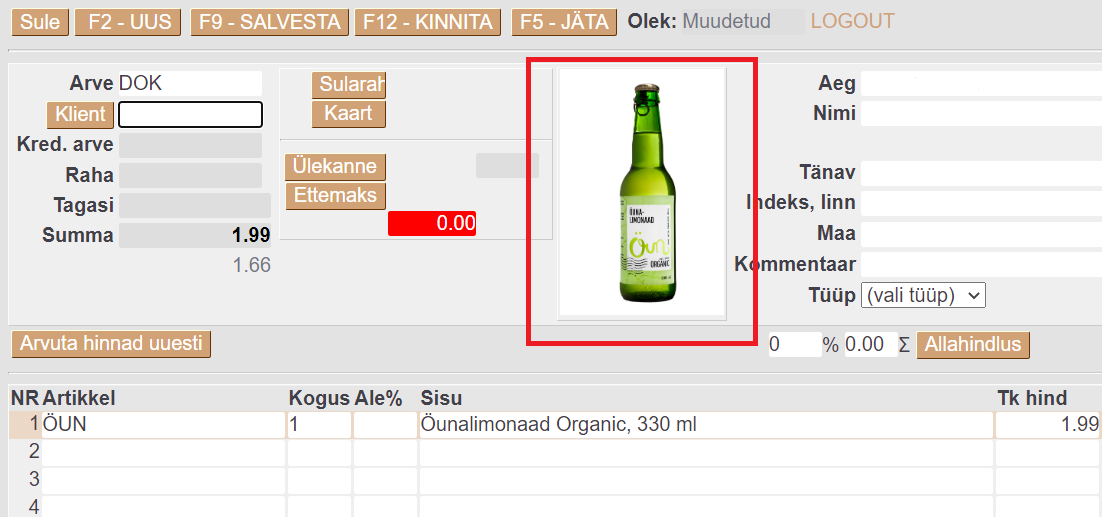
Rea müüja
Sarnaselt arvele on võimalik ka kassaarvel sisse lülitada reapõhise müüja kuvamine. Rea müüja kasutamine on abiks näiteks palga arvestamisel, kui teenust osutab mitu persooni (nt. ilusalongid). Selleks tuleb aktiveerida seadistus Süsteemi seadistused > Kassaarvel on rea müüja valiku jah peale.
Lukustamine
Seadistus Süsteemi seadistused > Kassa arve läheb pärast trükkimist lukku võimaldab kassaarve lukustamist pärast trükkimist, et vältida dokumendi muutmist pärast selle kviitungi väljastamist.
Kassaarve krediteerimine
Kassaarve tuleb krediteerida juhul, kui klient toob kauba tagasi või loobub teenusest. Klient on arve tasunud kaardiga või sularahas ja kreeditarve tegemisel tuleb kliendile raha tagasi maksta.
Kõigepealt otsi arvete registrist üles algne arve ja ava see. Arve peal vajuta nuppu Krediteeri.
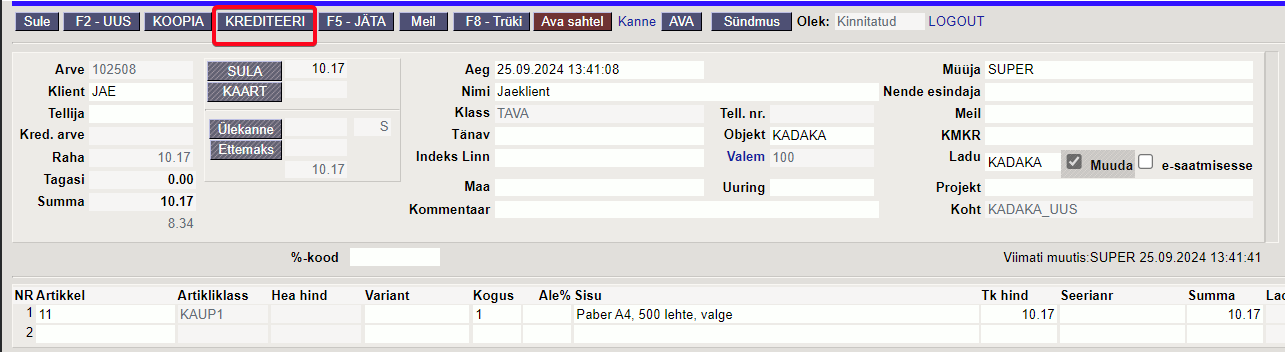
Selle tulemusel luuakse uus arve, millel on kogused miinusega ja mis on seotud algse arvega (Kred.arve väli on täidetud krediteeritava arve numbriga). Arve Summa on negatiivne ehk „meie oleme võlgu kliendile“.
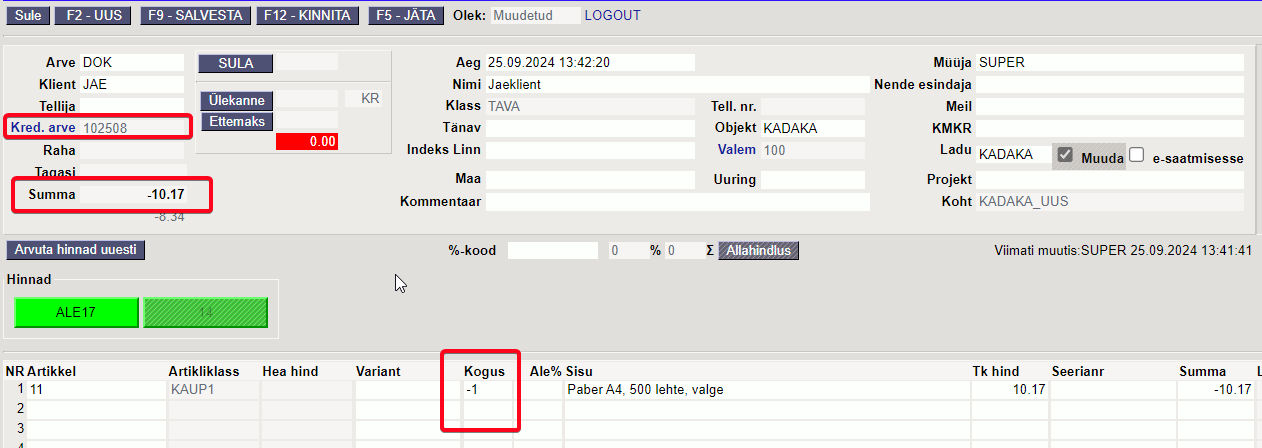
Reeglina tagastatakse raha samal viisil nagu klient algse arve eest tasus, kuid alati ei ole see võimalik või on ettevõte kehtestanud kindlad reeglid.
Järgnevalt leiad erinevad stsenaariumid, kuidas raha kliendile tagastada.
Kliendile tagastatakse sularaha
- Kui algne arve oli tasutud sularahas, siis on kõige loogilisem tagastada kliendile sularaha. Arve raha sektsioonis käitu täpselt samamoodi nagu tavalise sularaha vastuvõtul. Nüüd on sularaha väljal lihtsalt miinussumma, mis väljendab seda, et raha liigub kassast välja.
- Vajuta SULA ja OK
- Kinnita arve ja anna kliendile sularaha
- Kui algne arve oli kaardimaksearve, siis kreeditarvet luues on raha sektsioonis näha kaardimakse real kaardimakse summa, mis tuleb eemaldada.
- Vajuta Eemalda - avanevas aknas ütle OK
- Vajuta SULA ja OK
- Kinnita arve ja anna kliendile sularaha

Klient saab raha tagasi kaardile ehk kaardimakse tühistamine
Kaardimakset saab tühistada vaid samal päeval ja täpselt samas summas. Selleks tuleb algne arve krediteerida ja vajutada nuppu Tühista.
Loe lähemalt: Kaardimakse tühistamine tehingu päeval
Kliendile makstakse raha tagasi ülekandega tema pangakontole
Kliendile saab raha tagasi maksta ka ülekandega tema pangakontole. Sellisel juhul tuleb krediteeritav summa tõsta kliendile ettemaksuks ETTEMAKSU nupu kaudu.


Tagasimakse jaoks luuakse laekumise dokument. Loe selle kohta SIIT.
Kui kassaarvel puudub nupp Ettemaks, saab selle lisada Süsteemi seadistused > Nuppudega Kassaarvel on näha ka ülekande ja ettemaksu väljad valikuga jah.